谷歌浏览器怎么将所有打开网页加入收藏夹
谷歌浏览器怎么将所有打开网页加入收藏夹?我们在使用谷歌浏览器的时候,可以将重要的网址加入收藏夹,如果添加至收藏夹的网址比较多,一个一个点击加入收藏夹的操作非常繁琐,这个时候我们可以将所有网页打开然后一次性添加至收藏夹,不少小伙伴还不清楚如何操作。本篇文章就给大家介绍谷歌浏览器将所有打开网页加入收藏夹方法,有需要的朋友赶紧来看看吧。
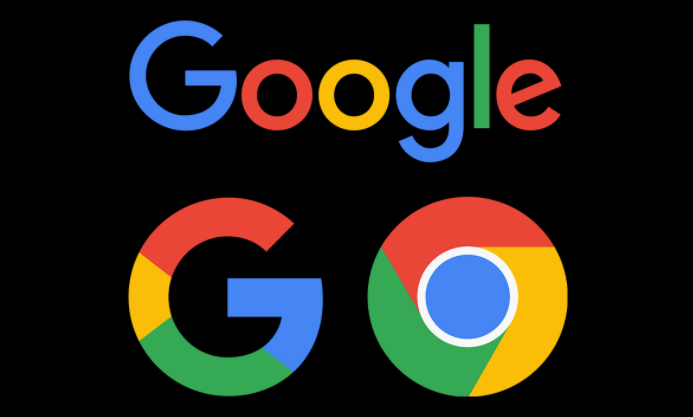
谷歌浏览器将所有打开网页加入收藏夹方法
1、我们打开谷歌浏览器之后,在浏览器中打开所有需要添加到收藏夹的网站,如图所示。
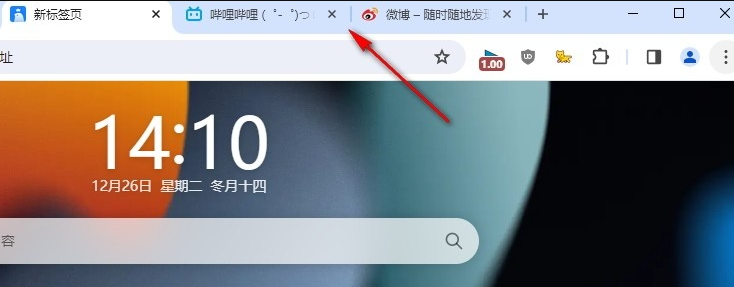
2、打开所有网站之后,我们在谷歌浏览器的工具栏中点击打开三个竖点图标,如图所示。
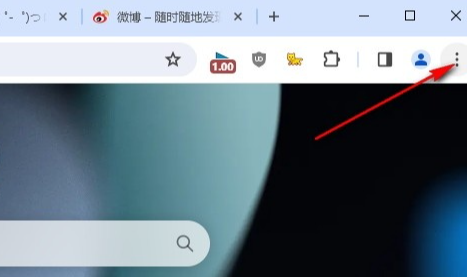
3、打开三个竖点图标之后,我们在菜单列表中点击打开“书签和清单”选项,如图所示。
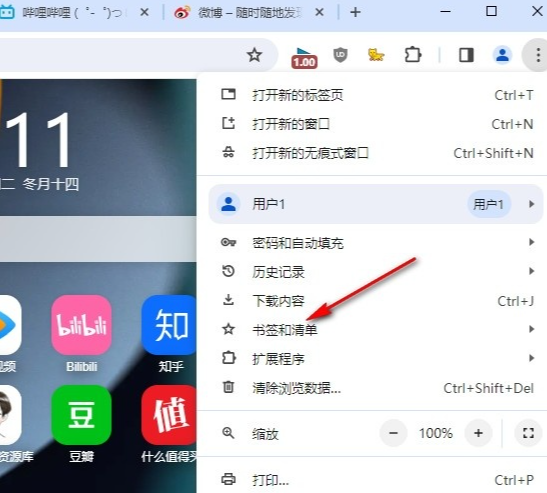
4、在“书签和清单”的子菜单列表中,我们点击选择“为所有标签页添加书签”选项,如图所示。
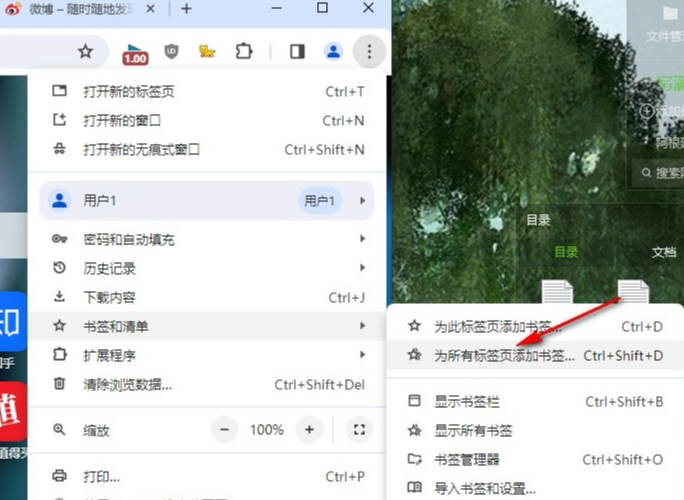
5、最后我们在弹框中输入收藏夹名称,再点击保存选项即可,如图所示。
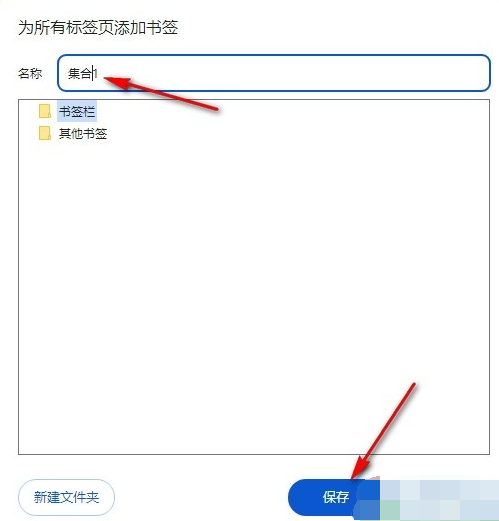
上述就是谷歌浏览器官网给大家带来的【谷歌浏览器怎么将所有打开网页加入收藏夹?将所有打开网页加入收藏夹方法】全部内容啦,希望能够给大家带来帮助。
相关下载
 谷歌浏览器简洁版
谷歌浏览器简洁版
硬件:Windows系统 版本:85.0.4183.83 大小:63MB 语言:简体中文
评分: 发布:2024-11-21 更新:2024-11-21 厂商:谷歌信息技术(中国)有限公司
相关教程
